Jak odstranit Pinterestovou nástěnku – návod krok za krokem
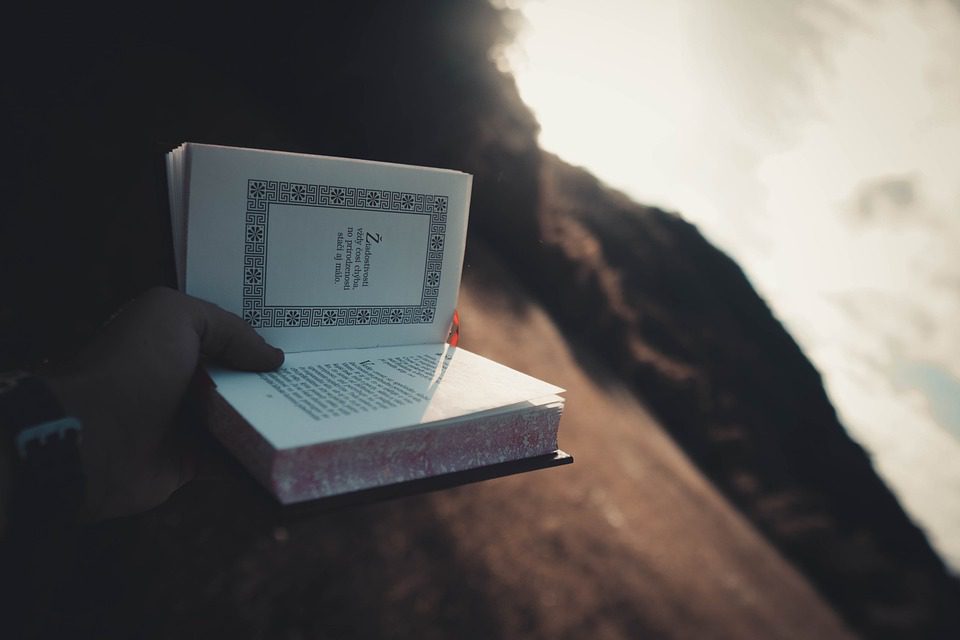
V tomto článku se naučíte, jak krok za krokem odstranit svou Pinterestovou nástěnku. Pinterest může být skvělým nástrojem pro nalezení inspirace, ale někdy se může stát přeplněným a nepřehledným. Pokud si přejete zbavit se starých nástěnek, nebo jestliže již Pinterest využíváte méně a chcete svůj účet zjednodušit, tento návod je pro vás. Pokračujte v čtení a zjistěte, jak snadno a rychle odstranit nepotřebné Pinterest nástěnky.
Jak odstranit Pinterestovou nástěnku – návod krok za krokem
Pinterest je platforma, kterou mnoho lidí používá k hledání inspirace a shromažďování nápadů. Nicméně, může se stát, že se člověk rozhodne odstranit svou Pinterestovou nástěnku. Důvodů může být mnoho, ať už se jedná o nedostatek zájmu o téma, potřebu udržovat svou online aktivitu v menším množství, nebo jednoduše jen k osvěžení svého účtu. V tomto článku vám přinášíme návod krok za krokem, jak odstranit svou Pinterestovou nástěnku.
Krok 1: Přihlaste se do svého Pinterest účtu
Prvním krokem je přihlásit se do svého Pinterestového účtu. Pokud jste již přihlášeni, přeskočte tento krok. Pokud jste zapomněli, jak se přihlásit, navštivte webovou stránku Pinterestu a klikněte na tlačítko „Přihlásit se“ v pravém horním rohu.
Krok 2: Najděte svou nástěnku, kterou chcete odstranit
Přejděte na úvodní stránku svého Pinterestového účtu a projděte své nástěnky. Najděte nástěnku, kterou chcete odstranit a klikněte na ni.
Krok 3: Načtěte si nastavení nástěnky
Na stránce nástěnky klikněte na ikonku ozubeného kola v pravém horním rohu obrazovky. Toto by mělo zobrazit nabídku s nastavením nástěnky. Klikněte na tuto nabídku.
Krok 4: Odstraňte nástěnku
Poté, co načtete nastavení nástěnky, najděte možnost odstranění nástěnky. Obvykle se tato možnost nachází na konci stránky. Klikněte na možnost „Smazat nástěnku“ a potvrďte tuto akci poklepáním na tlačítko „Smazat“.
Krok 5: Potvrzení akce
Pinterest poté bude chtít ověření, že opravdu chcete odstranit nástěnku. Potvrzení se obvykle skládá z potvrzení, že chápete, že tato akce bude mít za následek úplné odstranění nástěnky a všech pinů na ní uložených. Pokud souhlasíte s těmito podmínkami, klikněte na tlačítko „Smazat nástěnku“.
A to je všechno – nyní máte odstraněnou nástěnku na Pinterestu. Je důležité si uvědomit, že vymazání nástěnky neovlivňuje jiné vaše nástěnky nebo účet na Pinterestu.
Závěr
Odstranění nástěnky na Pinterestu je poměrně snadný proces, ale je důležité se ujistit, že chápete, co tato akce znamená. Následováním kroků, které jsme zmínili v tomto článku, můžete snadno a rychle odstranit svou nástěnku na Pinterestu.
Často Kladené Otázky
Jak odstranit Pinterestovou nástěnku?
Pro odstranění nástěnky na Pinterestu postupujte následovně:
- Přihlaste se do účtu Pinterest.
- Klikněte na tlačítko Nástěnky v horním panelu.
- Vyberte nástěnku, kterou chcete odstranit.
- Klikněte na šipku vedle názvu nástěnky a zvolte možnost Odstranit nástěnku.
- Potvrďte odstranění nástěnky kliknutím na tlačítko Odstranit nástěnku.
Jak obnovit smazanou Pinterestovou nástěnku?
Pokud jste omylem smazali některou ze svých Pinterestových nástěnek, existuje možnost ji obnovit následovně:
- Přihlaste se do účtu Pinterest.
- Klikněte na tlačítko Nastavení (ikonu s vaším profilovým obrázkem) v horním panelu a zvolte možnost Nastavení.
- Klikněte na záložku Nástěnky a navigujte dolů na sekci Odstraněné nástěnky.
- Vyberte nástěnku, kterou chcete obnovit, a klikněte na tlačítko Obnovit nástěnku.
- Nástěnka bude obnovena a opět se objeví ve vašem účtu.




